精选技巧|玩转Win10启动设置 BIOS设置详解与光驱外设启动指南!技术推荐
- 云服务器供应
- 2025-08-05 20:34:41
- 4
🔧【精选技巧】玩转Win10启动设置!BIOS设置详解与光驱外设启动指南💿
(技术小白也能秒懂的保姆级教程)
🌞场景引入:
周末正美滋滋地打着游戏,电脑突然蓝屏死机!😱 重启后直接黑屏,系统都进不去?别慌!这时候就需要掏出咱们今天的「救命神器」——BIOS设置与外设启动大法!无论是重装系统、修复故障,还是给老电脑升级,这篇指南都能让你秒变技术达人!💪
🔥一、BIOS设置全解析:电脑启动的「总开关」
如何进入BIOS?🖥️
不同品牌电脑快捷键不同,但有个万能口诀:
✅ 台式机狂按Delete键,笔记本猛戳F2键(覆盖90%机型)!
⚡ 特殊机型速查表:
- 联想:F2或Fn+F2(ThinkPad专属F1键)
- 惠普:ESC→F10或直接F10
- 戴尔:F2进BIOS/F12选启动项
- 苹果:长按Option键(开机时)
💡 小技巧:看到电脑LOGO的瞬间,疯狂连按对应键!固态硬盘启动快,手速要跟上~
BIOS界面长啥样?🖱️
进去后别慌!主流BIOS分两种:
- 图形化界面(华硕/技嘉等):鼠标点点点,新手友好!
- 传统蓝底白字(老电脑):方向键+回车键操作。
🔧 核心设置项:
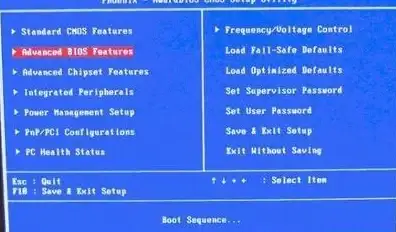
- 启动顺序(Boot Priority):把U盘/光驱调到第一,就能从外设启动!
- UEFI/Legacy模式:Win10默认用UEFI(启动快、安全),老系统选Legacy。
- 安全启动(Secure Boot):装非官方系统时记得关掉!
💿二、光驱/外设启动实战:手残党福音!
外置光驱启动步骤📀
1️⃣ 连接光驱:USB线插稳,听到「叮咚」声即识别成功。
2️⃣ 重启按快捷键:比如惠普按F9调启动菜单,选光驱名称(含DVD字样)。
3️⃣ 保存退出:F10→Yes,电脑自动重启读光盘!
⚠️ 注意:
- 找不到光驱?检查BIOS的Boot Priority里有没有它!
- 光盘划伤可能启动失败,记得用「无痕盘」测试~
U盘启动更简单!🥏
现在谁还用光盘啊?U盘启动才是主流!
1️⃣ 制作启动盘:用Rufus工具选「GPT+UEFI」模式(Win10/11专用)。
2️⃣ 插U盘重启:按F12调启动菜单,选带「UEFI」前缀的U盘。
3️⃣ 进入PE系统:修复磁盘、重装系统一条龙!
⚡三、高级技巧:BIOS设置还能这么玩!
内存超频:白嫖性能!🚀
在BIOS里找到「XMP」选项,一键开启内存标称频率(比如3200MHz),游戏帧数涨涨涨!
关闭快速启动:避免奇葩问题🐞
Win10的「快速启动」可能导致BIOS进不去!
🛠️ 关闭路径:控制面板→电源选项→选择电源按钮功能→取消勾选「启用快速启动」。
恢复BIOS默认设置🔄
乱调设置导致黑屏?拔电源→抠主板电池→等10秒→装回去,秒变出厂设置!
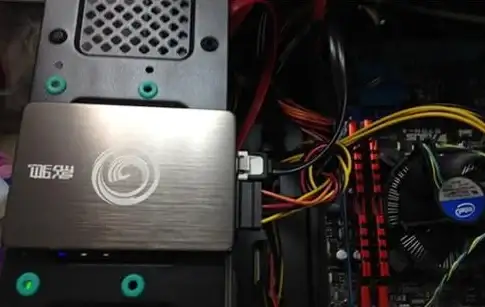
📌四、常见问题Q&A
Q:按F2没反应怎么办?
A:试试Delete键,或关机后拔掉所有外设再开机!
Q:UEFI和Legacy选哪个?
A:新电脑选UEFI(支持大硬盘、安全启动),老电脑/XP系统选Legacy。
Q:启动盘做好了但读不出来?
A:检查U盘模式(GPT/MBR)是否与BIOS设置匹配,或换个USB接口试试!
🎉BIOS设置其实很简单!
只要记住「Delete/F2进BIOS,Boot Priority调启动顺序」,99%的启动问题都能解决!💻 下次电脑罢工,别再求人啦,掏出这篇指南,你就是朋友圈最靓的「技术大神」!✨
💡 最后提醒:改BIOS前建议拍照记录原设置,万一翻车还能还原!
(信息来源:2025年8月最新技术文档,兼容主流品牌电脑)
本文由 云厂商 于2025-08-05发表在【云服务器提供商】,文中图片由(云厂商)上传,本平台仅提供信息存储服务;作者观点、意见不代表本站立场,如有侵权,请联系我们删除;若有图片侵权,请您准备原始证明材料和公证书后联系我方删除!
本文链接:https://up.7tqx.com/fwqgy/545713.html






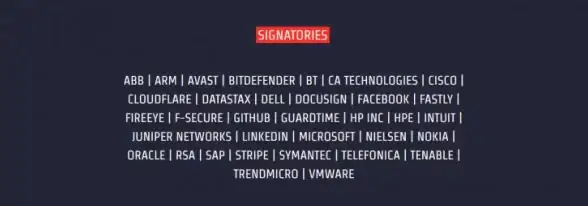
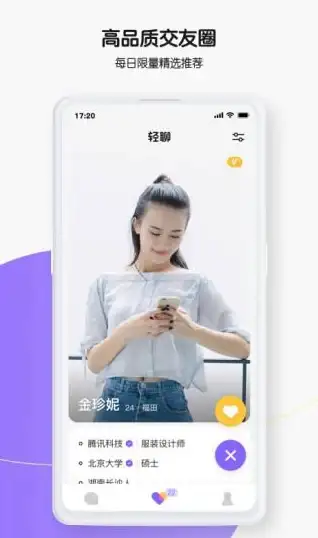

发表评论